系统:PC
日期:2023-09-19
类别:杂类工具
版本:v3.1.1.670
UltraSearch汉化版是一款不需要建立索引就能在NTFS盘上快速搜索文件的本地文件搜索神器,使用这款软件帮助用户快速搜索出文件,速度快且稳定,具有自己独创的搜索技术,支持实时搜索和高级搜索,自动过排除掉不包含的文件,缩小搜索范围,才能更快地找出自己所需要的文件,软件界面简洁明了,大家可以放心使用。
UltraSearch汉化版使用时只需输入文件名或模式,例如 *.exe,在您输入的同时即可看到第一个结果,以闪电般的速度搜索本地驱动器上的所有目录,并在清晰的概述中显示您要查找的内容。
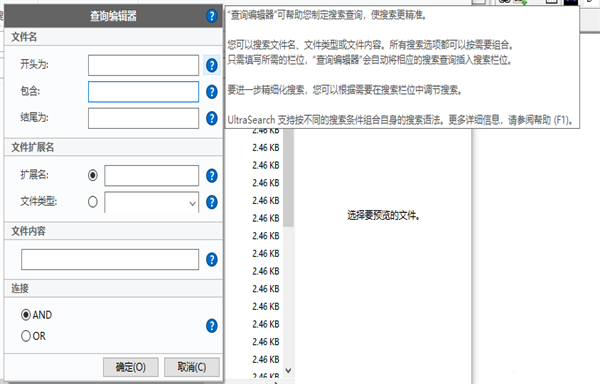
1、独特技术
UltraSearch 不会维护存储在硬盘上的索引,而是通过直接在 NTFS 分区的主文件表(MFT)上工作实现其速度。
UltraSearch 甚至可以识别 NTFS 硬链接。
2、高效搜索
只需输入文件名或模式,例如 *.exe,在您输入的同时即可看到第一个结果。
此外,UltraSearch 支持正则表达式,并将搜索文件内容。
通过排除过滤器从搜索中排除文件夹、文件或文件类型。
自定义文件组(例如电影文件、文本文件等)并搜索该组包含的所有文件类型。
3、文件信息
对于所有列出的文件,将显示文件大小、文件日期、上次更改、上次访问和文件创建等信息。在 UltraSearch 中还提供了资源管理器上下文菜单。
4、导出
可根据不同的条件对搜索结果进行排序,将其打印或导出为 Excel、文本、RTF、HTML 和 CSV 文件。
5、搜索模式
可保存最近使用的搜索模式并从下拉列表中选择。
6、UltraSearch 可自动建议模式或自动完成手动输入的模式。
舒适的处理
可从 Windows 资源管理器的上下文菜单中启动 UltraSearch – 使得在选择的目录中启动搜索变得非常容易。
得益于便携式版本,您可在任何需要的地方随时使用 UltraSearch。
7、支持系统:
UltraSearch 支持从 Windows Vista 与 Windows Server 2008 开始的,当前所有的 Windows 与 Windows Server 系统。
8、特别技术
UltraSearch 不会维护存储在硬盘上的索引,则是通过直接在 NTFS 分区的主文件表(MFT)上工作实现其速度。
UltraSearch 甚至可以识别 NTFS 硬链接。
9、有效搜索
只需输入文件名或模式,例如 *.exe,在您输入的同时即可看到第一个结果。
除此之外,UltraSearch 支持正则表达式,并将搜索文件内容。
通过排除过滤器从搜索中排除文件夹、文件或文件类型。
自定义文件组(例如电影文件、文本文件等)并搜索该组包含的所有文件类型。
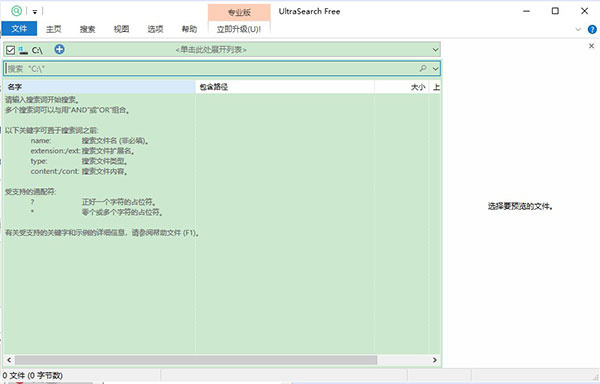
快速搜索文件名。
清晰、结构良好的用户界面。
搜索文件类型,如办公室或视频文件。
搜索文本文件、PDF文件等文件内容。
使用“AND”或“or”等关键字的几个搜索词的简单组合。
在网络驱动器(所有版本)、网络域和Windows服务器上搜索。(仅限专业版)
简单的驱动器选择,只需选择和取消选择要搜索的驱动器。
通过排除过滤器排除文件名或路径。
有关搜索结果的高级信息,如大小、文件年龄或属性。
图像文件、视频文件或办公文件的文件预览。
根据各种标准(如名称、大小或文件年龄)对结果进行排序。
移动、复制或归档文件的高级操作。(仅限专业版)
将结果导出为文本或CSV文件(所有版本)以及PDF、excel或HTML文件。(仅限专业版)
热键和自动启动支持,可快速使用程序。
正则表达式的使用。
自动保存最后一个搜索词。(可选)
在应用程序中使用Windows资源管理器上下文菜单。
可从U盘使用的便携版本。
1、打开ultrasearch汉化版就可以选择搜索的范围,直接将电脑全部分区添加
2、这里是查询的界面,输入关键词就可以在软件显示搜索的结果
3、点击选择位置就可以打开文件保存地址,从而进入原始地址查看该文件
4、点击导出功能可以保存软件搜索的结果,将搜索信息保存到TXT上
5、软件查询非常简单,直接输入名字就可以点击回车显示结果,只要是电脑保存的文件就可以立即搜索
6、也可以搜索文件夹,在顶部选择包含文件夹,立即输入词语搜索文件夹
7、添加排除内容,可以在这里手动添加新的规则,排除不需要检索的路径
8、文件类型查看,如果查询的结果很多就可以在顶部选择指定的文件类型查询
9、查询编辑器可帮助您制定搜索查询,使搜索更精准。
您可以搜索文件名、文件类型或文件内容。所有搜索选项都可以按需要组合。
只需填写所需的栏位,“查询编辑器”会自动将相应的搜索查询插入搜索栏位。
1、主视窗
UltraSearch的主视图使用熟悉的Windows功能区设计提供直观的用户界面。除了文件名和文件路径,中心搜索结果列表中显示的附加信息,如文件的年龄,大小或文件属性。在结果列表上方,您可以查看所有搜索选项,输入搜索词并选择要搜索的驱动器。在结果旁边的右侧,文件预览显示当前所选文件的内容。
2、驱动器清单
在驱动器列表中,可以将驱动器和单个目录添加到UltraSearch Professional。通过选中和取消选中复选框,可以确定应搜索哪些驱动器。除本地驱动器外,UltraSearch Professional还支持网络驱动器,USB记忆棒和SD卡。
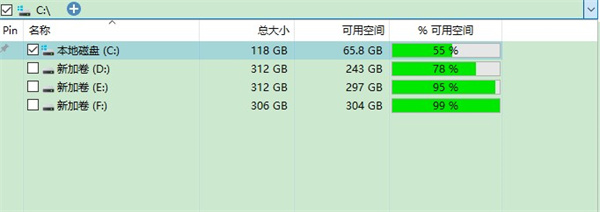
3、排除过滤器
通过排除文件和文件夹,可以进一步缩小搜索范围。使用排除过滤器可以指定,例如,搜索中不包括回收站或特定的系统文件夹。单文件夹和文件,以及为整个文件夹结构,可以排除从搜索。
4、预定义文件类型
许多预定义的文件类型,让你搜索的音频,视频或办公文件的各种文件扩展名。您还可以使用自己定义的文件扩展名创建自己的文件类型,并在搜索中使用它们。
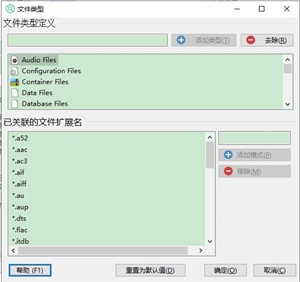
5、查询编辑器
我们的Query Composer可帮助您输入搜索词。它为文件名,文件扩展名和文件内容提供了单独的输入字段,以方便搜索。单击“确定”按钮,将在结果列表中列出与您的搜索查询匹配的结果。
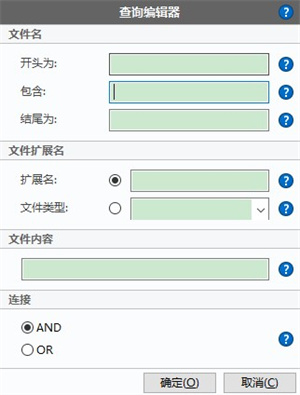
6、可自定义的文件操作
使用文件操作对话框,您可以移动,复制,删除,压缩或对找到的文件执行其他操作。指定是否要复制文件权限,在移动时保留目录结构还是记录执行的操作。由于这些和其他选项,您可以根据自己的需求自定义文件操作。
热门推荐
相关应用
实时热词
评分及评论
点击星星用来评分